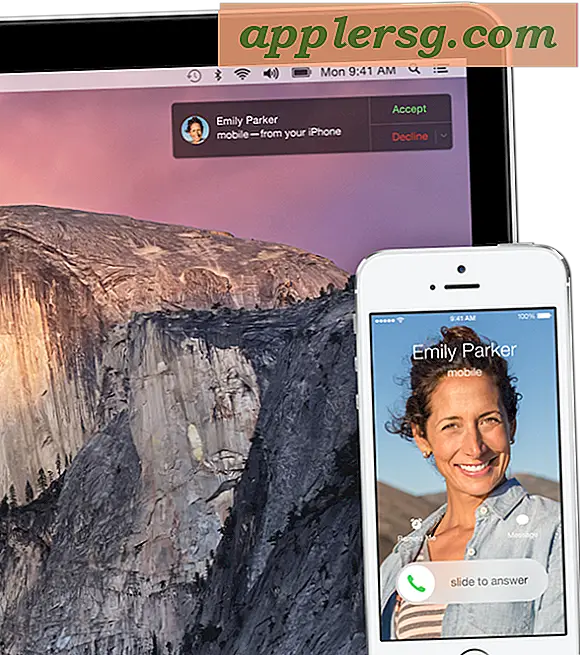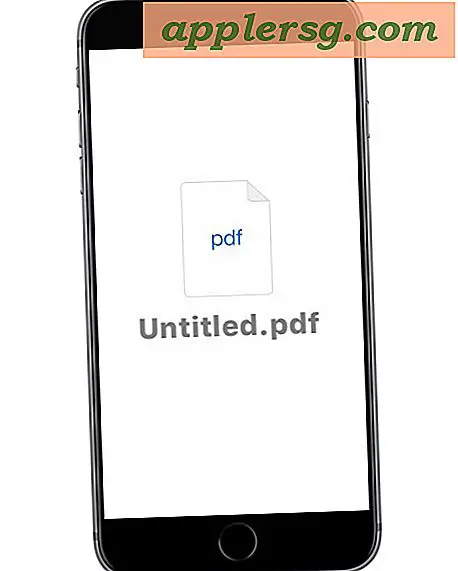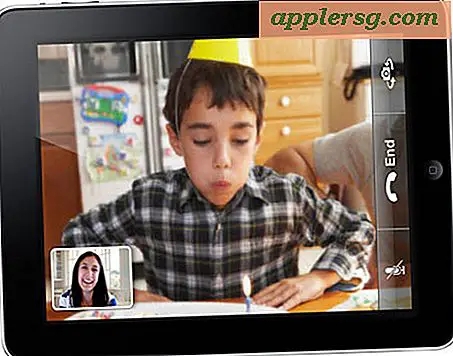วิธีถ่ายภาพหน้าจอของ Touch Bar บน MacBook Pro

MacBook Pro เครื่องใหม่ด้วย Touch Bar ได้เปลี่ยนคีย์ Escape และ Function แบบเดิมโดยมีหน้าจอสัมผัสที่เรียกว่า Touch Bar เล็ก ๆ น้อย ๆ ผู้ใช้ Mac บางรายอาจต้องการจับภาพหน้าจอของแถบสัมผัสซึ่งอาจเป็นสำหรับการพัฒนาทดสอบหรือแบ่งปันวัตถุประสงค์คล้ายคลึงกับภาพหน้าจอที่แสดงบนอุปกรณ์ Mac หรือ iOS เครื่องอื่น ๆ
มีแป้นพิมพ์ลัดสองแบบเพื่อจับภาพหน้าจอของ Touch Bar บนเครื่อง Mac หนึ่งบันทึกภาพหน้าจอทัชบาร์เป็นไฟล์บนเดสก์ท็อปและอีกชุดหนึ่งจะคัดลอกรูปภาพของทัชบาร์ไปยังคลิปบอร์ด Mac แทน นอกจากนี้คุณยังสามารถใช้หน้าจอสัมผัสของแถบสัมผัสกับโปรแกรม Grab ใน Mac OS
ถ่ายภาพแตะบาร์เป็นไฟล์ใน Mac
- Command + Shift + 6
ภาพหน้าจอ Touch Bar จะปรากฏบนเดสก์ท็อปเหมือนกับภาพหน้าจออื่น ๆ
คัดลอกภาพหน้าจอของแถบสัมผัสไปยังคลิปบอร์ดใน Mac
- Control + Command + Shift + 6
หน้าจอ Touch Bar จะถูกคัดลอกไปยังคลิปบอร์ดซึ่งจะสามารถวางที่อื่นได้ตามต้องการ ฟังก์ชั่นนี้เหมือนกับหน้าจอ Print Screen เฉพาะรุ่นสัมผัสของ Touch Bar โดยภาพจะไม่ถูกบันทึกเป็นไฟล์ แต่จะไปที่คลิปบอร์ดเล็กน้อยเช่น Command + Shift + Control + 3 บน Mac

แอป "คว้า" ยังรองรับการถ่ายภาพหน้าจอของ Touch Bar หากคุณต้องการใช้ Grab มากกว่าการกดแป้นพิมพ์มาตรฐานของ Mac OS เพื่อถ่ายภาพหน้าจอ หยิบจับได้ในโฟลเดอร์ / Applications / Utilities /
อีกทางเลือกหนึ่งคือการใช้ Touch Bar แบบเสมือนกับแอปพลิเคชันเช่น Touche หรือ Touch Bar Demo จากนั้นให้ทำภาพหน้าจอ Mac โดยตรง แต่เป็นการทำงานมากกว่าที่จำเป็นสำหรับผู้ใช้ส่วนใหญ่ที่มี Touch Bar แม้ว่าจะเป็นวิธีเดียวในการถ่ายภาพ ทัชบาร์สำหรับผู้ใช้ Mac ที่ไม่มี Touch Bar บนแป้นพิมพ์